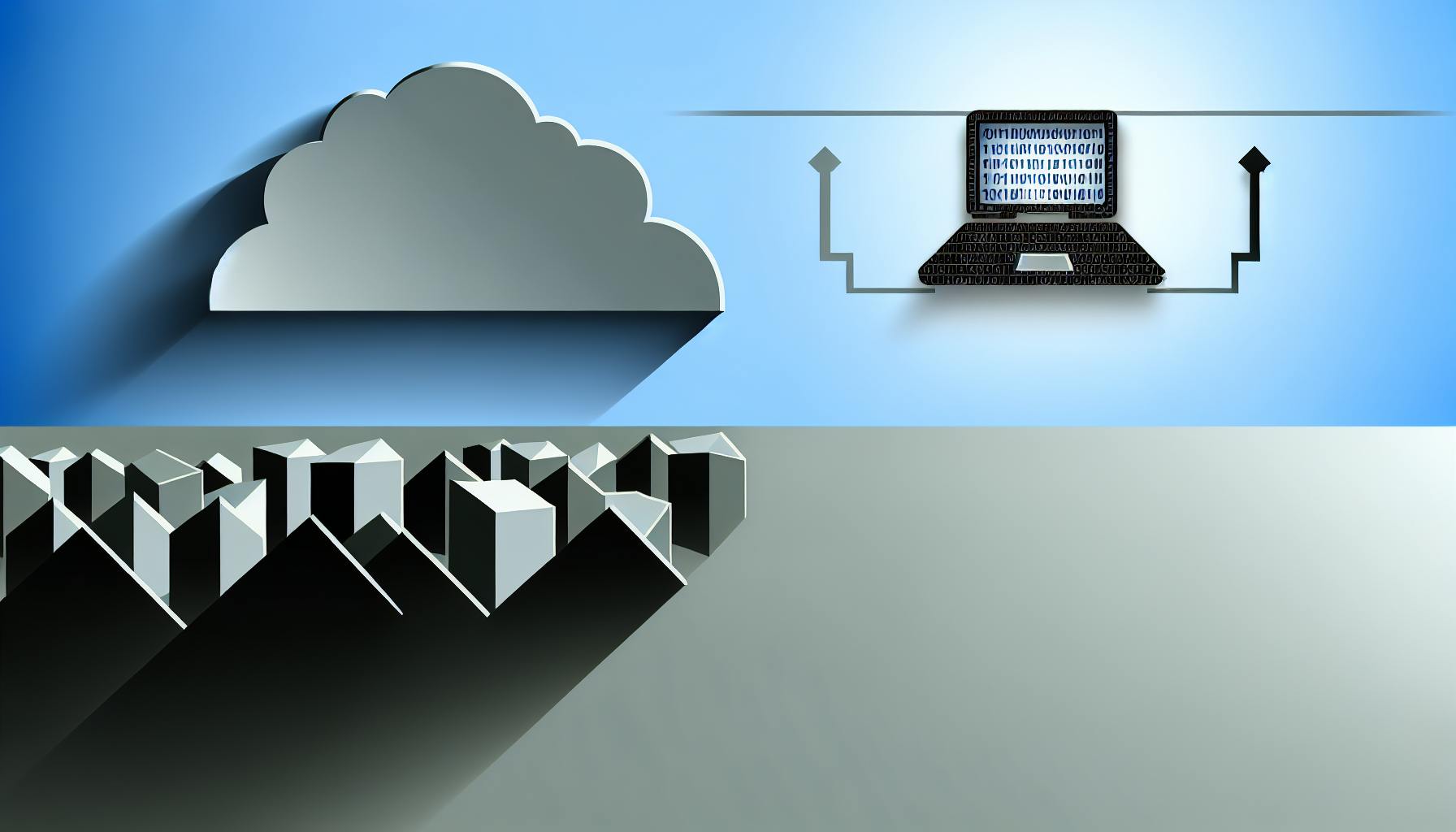Når stemmekommandoer ikke fungerer som de skal, skyldes det ofte problemer med mikrofon, programvareinnstillinger eller eksterne faktorer. Her er de viktigste løsningene:
- Sjekk mikrofonen: Sørg for at den ikke er blokkert av støv, deksel eller feil innstillinger. Test mikrofonen på flere enheter.
- Oppdater programvare: Kontroller at apper og drivere er oppdatert, spesielt Google-appen og stemmegjenkjenningsfunksjoner.
- Justér språk og innstillinger: Sett riktig språk (f.eks. norsk) og tilpass stemmekommandoer for bedre gjenkjenning.
- Reduser støy: Unngå bakgrunnsstøy og plasser mikrofonen riktig for å forbedre ytelsen.
- Start på nytt eller tilbakestill: Tøm cache, start enheten på nytt, eller installer appene på nytt hvis problemet vedvarer.
Om ingenting hjelper, kan profesjonell hjelp fra tjenester som Supportia være løsningen. De kan hjelpe med både maskinvare- og programvareproblemer, enten via fjernstøtte eller hjemmebesøk.
Vanlige årsaker til at stemmekommandoer ikke fungerer
Når stemmekommandoer slutter å fungere, skyldes det ofte problemer innenfor tre hovedområder. Ved å forstå disse kan du raskere finne årsaken og løse problemet.
Mikrofon- og lydproblemer
En vanlig årsak er problemer med mikrofonen. Støv, skitt eller beskyttelsesdeksler kan blokkere mikrofonen og påvirke lydkvaliteten. På telefoner og nettbrett kan fingermerker over mikrofonen dempe lydopptaket.
I tillegg kan feil innstillinger eller utdaterte drivere føre til dårlig lydytelse. Dette skjer ofte etter systemoppdateringer som tilbakestiller lydinnstillingene til standardverdier. Spesielt på Windows-PCer må drivere oppdateres manuelt for å sikre at alt fungerer som det skal.
Feil i programvareinnstillinger
Når maskinvaren fungerer som den skal, er det ofte programvareinnstillingene som skaper problemer. Feilkonfigurerte stemmeinnstillinger kan redusere systemets evne til å forstå norske kommandoer. Tilpassede kommandoer som overlapper hverandre eller utdatert programvare kan også påvirke ytelsen.
Norske dialekter og varierende uttale kan være utfordrende for stemmegjenkjenningssystemer, som ofte er trent på standardisert språk. Dette gjør det viktig å aktivere norsk språkstøtte og justere innstillingene for best mulig resultat.
Eksterne faktorer som påvirker ytelsen
Eksterne forhold spiller også en stor rolle. Bakgrunnsstøy fra TV, musikk eller samtaler kan gjøre det vanskelig for mikrofonen å skille stemmen din fra andre lyder. Dette er spesielt utfordrende i åpne kontormiljøer eller hjem med mye aktivitet.
Dialekter kan også føre til problemer, særlig hvis du bruker en dialekt som skiller seg mye fra standard norsk. For eksempel kan nordnorske dialekter være krevende for systemet å tolke riktig.
Internettforbindelsen er en annen viktig faktor. De fleste stemmeassistenter sender lyddata til skytjenester for behandling, og en treg eller ustabil forbindelse kan føre til forsinkelser eller feil i kommandoene.
Til slutt kan elektromagnetisk interferens fra Wi-Fi-rutere, mikrobølgeovner eller andre elektroniske apparater forstyrre lydsignalene, spesielt hvis mikrofonen er plassert nær slike kilder.
Ved å undersøke disse tre områdene kan du raskt identifisere og løse problemet med stemmekommandoer.
Slik sjekker og fikser du mikrofoninnstillinger
Når du har identifisert mulige årsaker til problemer med stemmekommandoer, er neste steg å teste og justere mikrofoninnstillingene. Dette kan ofte være en effektiv måte å løse utfordringer med stemmegjenkjenning på.
Sjekk mikrofontilkobling og oppsett
For Windows 11/10-brukere:
- Åpne Start > Innstillinger > System > Lyd.
- Under Inngang-seksjonen, velg mikrofonen du vil teste.
- Snakk inn i mikrofonen og se om Inngangsvolumet beveger seg – dette bekrefter at mikrofonen fungerer.
- Bruk "Start test"-knappen for en mer grundig sjekk.
- Resultater over 75 % er ideelle for normal stemmebruk. Resultater på 100 % kan føre til forvrengning, mens under 50 % tyder på for lav lyd.
For Windows 7-brukere:
- Gå til Kontrollpanel > Maskinvare og lyd > Administrer lydenheter.
- Velg Opptak-fanen og klikk på mikrofonen din.
- Se etter en grønn linje som beveger seg når du snakker – dette indikerer at mikrofonen er riktig konfigurert.
- Dobbeltklikk på mikrofonen, gå til Nivåer-fanen, og juster volumet til mellom 80–100%.
For Mac-brukere:
- Klikk på Apple-ikonet og gå til Systeminnstillinger > Lyd.
- Under Inngang-fanen, velg mikrofonen fra listen.
- Snakk inn i mikrofonen og sjekk om "Inngangsnivå"-linjen beveger seg. Du kan også bruke apper som Taleopptaker eller QuickTime Player for å ta opp og evaluere kvaliteten.
På Android- og iOS-enheter:
- Bruk en taleopptak-app for å spille inn stemmen din i et stille miljø, og lytt etter klarhet.
- Alternativt kan du bruke Kamera-appen i videomodus for en rask lydtest.
- Kontroller at app-tillatelsene er riktig satt opp via Innstillinger > Personvern > Tillatelsesbehandling (Android) eller Mikrofon (iOS).
Når mikrofontilkoblingen er bekreftet, er det viktig å minimere bakgrunnsstøy for best mulig ytelse.
Reduser bakgrunnsstøy
Bakgrunnsstøy kan forstyrre stemmegjenkjenningen. Hvis du bruker en ekstern mikrofon, bør du vurdere en modell med støydemping. For smarttelefoner og nettbrett, sørg for at du holder enheten riktig – unngå å dekke mikrofonen med fingrene, hold enheten 15–20 cm fra munnen, og sjekk at deksler eller skjermbeskyttere ikke blokkerer mikrofonen.
For å holde mikrofonen i god stand, rengjør den jevnlig med en myk, tørr klut for å fjerne støv og fingeravtrykk.
Hvis problemene fortsetter, kan du teste mikrofonen på andre enheter.
Test mikrofonen på forskjellige enheter
Det kan være nyttig å prøve mikrofonen på flere enheter for å avgjøre om problemet skyldes maskinvare eller programvare. Hvis mikrofonen fungerer på én enhet, men ikke på en annen, kan det tyde på at problemet ligger i innstillingene eller driverne.
For en rask test kan du bruke nettbaserte mikrofontest-verktøy som MicTests.com, WebCamMicTest.com eller OnlineMicTest.com. Besøk et av disse nettstedene, klikk på test-knappen, og gi nettleseren tillatelse til å bruke mikrofonen.
Vanlige problemer som kan oppstå inkluderer dårlig fysisk tilkobling, en dempet mikrofon, lave voluminnstillinger eller at en annen app blokkerer mikrofontilgangen. Ved å teste systematisk på flere enheter kan du raskt finne og løse problemet.
Slik endrer du innstillinger for stemmekommandoer
Når mikrofonen er satt opp, er det neste steget å justere innstillingene for stemmekommandoer. Korrekte innstillinger kan være avgjørende for å få en smidig og effektiv opplevelse med stemmestyring.
Finn innstillinger for stemmekommandoer
Windows 11: Gå til Start > Innstillinger > Personvern og sikkerhet > Talegjenkjenning. Her kan du aktivere nettbasert talegjenkjenning og justere sensitiviteten.
Windows 10: Naviger til Innstillinger > Personvern > Tale for å konfigurere Cortana og andre taletjenester.
Mac: Åpne Systeminnstillinger > Tilgjengelighet > Stemmekontroll for mer avanserte innstillinger, eller Systeminnstillinger > Siri og Spotlight for å justere Siri.
Android: Gå til Innstillinger > Google > Søk, Assistent og Stemme > Google Assistent. Trykk på profilbildet ditt og velg Innstillinger > Assistent for å justere språk og sensitivitet.
iPhone/iPad: Gå til Innstillinger > Siri og Søk for å aktivere "Hei Siri" og endre språkinnstillinger.
Sett opp og administrer tilpassede kommandoer
Når du har funnet innstillingene, kan du lage egne kommandoer som passer dine behov. Sørg for at de er klare og unike for å unngå misforståelser.
- Windows Speech Recognition: Gå til "Avanserte taleinnstillinger" og følg instruksjonene for å lage nye kommandoer.
- Mac: Under Stemmekontroll > Kommandoer, klikk på pluss-tegnet for å legge til nye kommandoer. Bruk spesifikke ord og unngå vanlige fraser.
- Google Assistent: Åpne Assistant-appen, gå til Innstillinger > Rutiner, og opprett tilpassede rutiner med aktiveringsfraser på minst tre ord.
- Siri Shortcuts: Bruk Snarveier-appen til å lage nye kommandoer under "Legg til i Siri". Test flere ganger for å sikre at de fungerer som de skal.
Hold kommandoene korte og tydelige for best mulig gjenkjenning.
Sett opp norske språkalternativer
For å sikre god stemmegjenkjenning på norsk, er det viktig å konfigurere språkinnstillingene riktig. Dette er spesielt viktig når du har tilpasset kommandoene.
- Google Assistent: Gå til Assistent-innstillinger > Språk og legg til "Norsk (Norge)". Du kan aktivere to språk samtidig.
- Siri: Under Innstillinger > Siri og Søk > Språk, velg "Norsk (Norge)". Merk at ikke alle funksjoner støttes på norsk.
- Windows Speech Recognition: Norsk støtte er begrenset, men du kan trene systemet på din dialekt via Talegjenkjenning > Tren datamaskinen.
- Mac: Legg til norsk under Systeminnstillinger > Språk og region, og aktiver det deretter i Siri-innstillingene.
For best resultat, snakk tydelig og bruk standard bokmål. Unngå sterke dialekter, da disse kan redusere nøyaktigheten. Hvis stemmegjenkjenningen fortsatt ikke fungerer optimalt, sjekk om det finnes oppdateringer for programvaren eller drivere.
Løs programvareproblemer og installer oppdateringer
Hvis justering av mikrofon- og stemmeinnstillinger ikke hjelper, kan problemet skyldes programvarefeil. Utdatert programvare eller systemfeil er ofte årsaken til at stemmekommandoer slutter å fungere. Mange opplever for eksempel at stemmegjenkjenning plutselig stopper, spesielt med Android Auto og Google-appen, selv om alt fungerte fint dagen før.
Oppdater programvare og drivere
Google-appen er ofte roten til stemmeproblemer. Selv om appen ser oppdatert ut, kan det likevel finnes skjulte oppdateringer som skaper trøbbel. Gå til Google Play Butikk, søk etter "Google" og sjekk om det ligger ventende oppdateringer der. Noen ganger får brukere beskjed om å oppdatere Google-appen, selv når den allerede er på nyeste versjon.
For brukere av Voice Access på Android er det viktig å ha den nyeste versjonen installert. Det samme gjelder for Android Auto-appen hvis du bruker stemmestyring i bilen. Husk også å sjekke at Google Go-appen er aktivert og oppdatert.
Tilbakestill eller start systemene på nytt
Hvis oppdateringer ikke løser problemet, kan det være lurt å tilbakestille systemet. Tøm cache og data for både Google-appen og Android Auto-appen, og start deretter enheten på nytt. Dette kan rydde opp i minneproblemer og systemkonflikter.
Vedvarende problemer? Prøv å avinstallere og deretter reinstallere Google-appen. Dette gir en ren start uten gamle innstillinger som kan skape komplikasjoner. Etter reinstallasjonen må du trene opp Google stemmegjenkjenning på nytt.
For Android Auto-brukere som sliter med stemmekommandoer i bilen, kan det også hjelpe å avinstallere "Google Answering phone app" og starte telefonen på nytt. Denne appen kan noen ganger forstyrre stemmegjenkjenningen.
Sjekk enhetskompatibilitet
Som tidligere nevnt kan tekniske faktorer spille inn. Sørg for at du har en stabil internettforbindelse, og vurder å deaktivere vibrasjonsfunksjonen for å unngå interferens. Vibrasjoner kan forstyrre mikrofonens evne til å fange opp lyd.
For de som ønsker stemmestyring på låseskjermen, bør funksjonene "Lås opp med Voice Match" eller "Trusted voice" aktiveres i Google-appens innstillinger. I tillegg må "Aktiver på låseskjerm" slås på i Voice Access-innstillingene. Du kan også sette opp Smart Lock for automatisk opplåsing ved hjelp av pålitelige Bluetooth-enheter eller NFC-tagger.
Vil du kunne vekke skjermen med stemmen? Aktiver "Si 'Ok Google' når som helst" i Google-appens innstillinger. Dette gir deg muligheten til å bruke stemmekommandoer selv når skjermen er av, men vær oppmerksom på at det kan påvirke batterilevetiden.
sbb-itb-84d7fbf
Få profesjonell hjelp gjennom Supportia
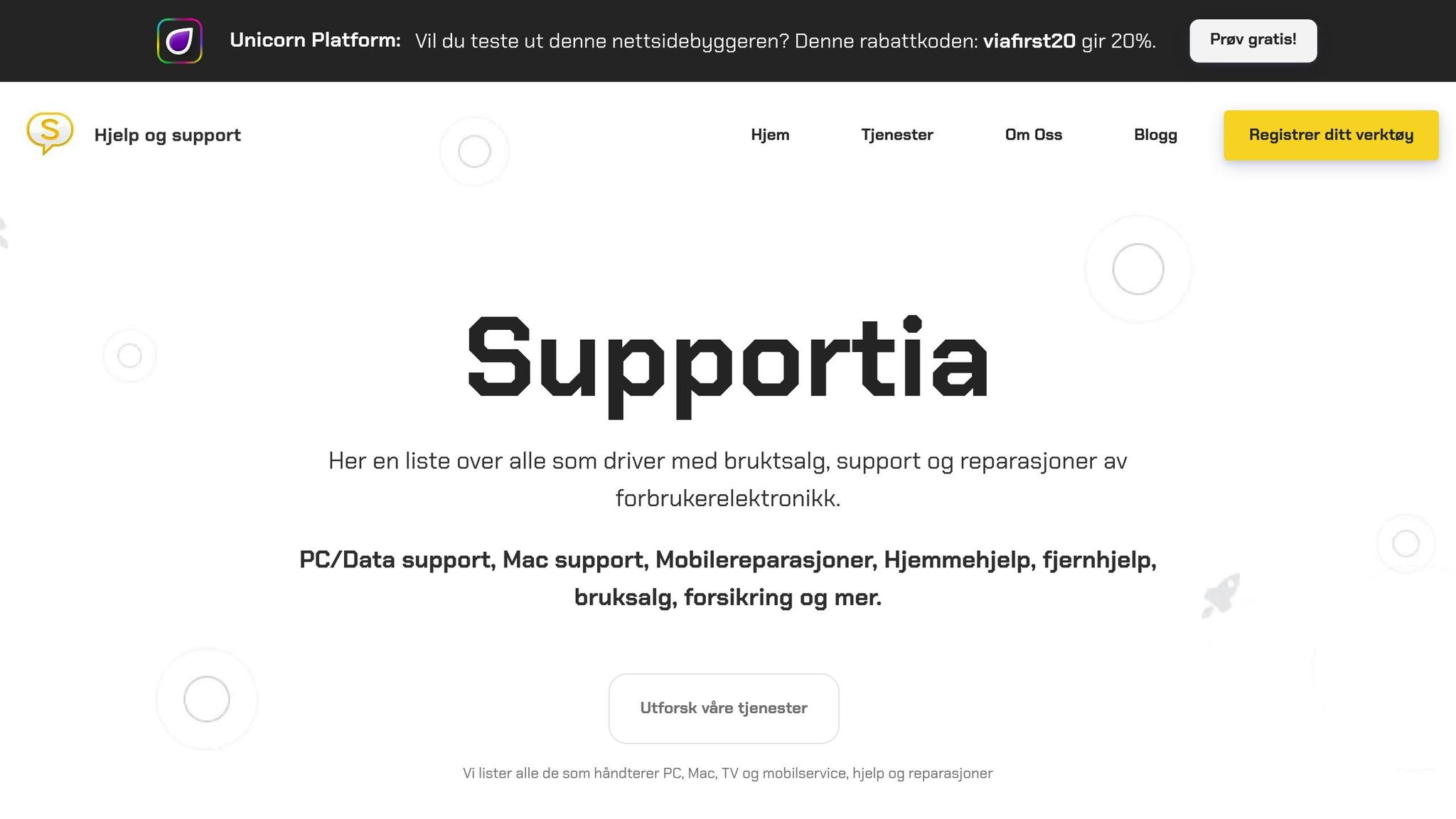
Når stemmekommandoene ikke fungerer som de skal, og du har prøvd alt du kan selv, kan det være lurt å oppsøke eksperthjelp. Noen problemer krever rett og slett en erfaren hånd for å bli løst.
Når det er tid for profesjonell hjelp
Hvis de grunnleggende feilsøkingstrinnene ikke gir resultater, kan det tyde på mer komplekse utfordringer. For eksempel kan maskinvarefeil, som en defekt mikrofon eller et lydkort som svikter, være vanskelig å diagnostisere uten riktig utstyr. Programvarekonflikter, der ulike apper og tjenester forstyrrer stemmegjenkjenningen, kan også kreve en dypere gjennomgang av systemet.
For eldre brukere, eller de som ikke føler seg komfortable med tekniske løsninger, er det ofte enklere og raskere å overlate problemet til eksperter. Profesjonelle kan raskt identifisere årsaken og finne en løsning som fungerer.
Hvordan Supportia gjør det enkelt
Supportia er en tjeneste som kobler deg med kvalifiserte teknikere som kan hjelpe med stemmekommando-relaterte problemer. Plattformen tilbyr fleksible løsninger, enten gjennom fjernstøtte via videosamtaler eller ved at en tekniker kommer hjem til deg.
Alt du trenger å gjøre er å laste ned Supportia-appen fra App Store eller Google Play, beskrive problemet, og velge om du ønsker fjernhjelp eller et hjemmebesøk. Deretter matches du med en ekspert som har erfaring med akkurat den utfordringen du står overfor.
Alle teknikere hos Supportia er nøye testet og opplært, så du kan være trygg på at du får hjelp fra noen som vet hva de gjør. I tillegg er prissettingen tydelig og forutsigbar – du får alltid et klart kostnadsoverslag før arbeidet begynner.
Tjenester du kan få via Supportia
Supportia tilbyr et bredt spekter av tjenester for å løse stemmekommando-problemer. Her er noen eksempler:
- Hjelp med smarttelefoner og nettbrett: Få løst problemer med stemmestyring på mobile enheter.
- Installasjon av smarthjem-enheter: Sørg for at hjemmets automatiseringssystemer fungerer sømløst med stemmekommandoer.
- Programvarehjelp: Få bistand med installasjon eller oppdatering av programvare som påvirker stemmestyring.
- Spesialiserte tjenester: Supportia samarbeider med partnere som SeniorSupport for eldre brukere, DigiFix for tekniske utfordringer, Sagenedataverksted for datamaskinproblemer, og SnapFix for raske mobilreparasjoner.
- Nettverksstøtte: Få hjelp med å sette opp og sikre hjemmenettverket ditt, spesielt hvis ustabile forbindelser skaper problemer.
Med Supportia kan du raskt få hjelp til å løse utfordringer knyttet til stemmekommandoer, enten det gjelder maskinvare, programvare eller nettverk. Det er en enkel og effektiv vei til å få teknologien din til å fungere som den skal igjen.
Sammendrag: Hovedsteg for å fikse stemmekommando-problemer
For å løse problemer med stemmekommandoer, kan du følge disse enkle, men effektive trinnene. Start med å sjekke mikrofonforbindelsen og voluminnstillingene. Ofte kan en løs kabel eller feil lydnivå være årsaken, og dette er raskt å rette opp.
Deretter er det lurt å teste maskinvaren. Prøv mikrofonen på andre enheter for å finne ut om problemet skyldes selve mikrofonen eller programvaren. Hvis bakgrunnsstøy er et problem, kan du flytte deg til et roligere sted eller bruke hodetelefoner med innebygd mikrofon for bedre lydkvalitet.
Husk også å oppdatere drivere og apper regelmessig. En enkel omstart av systemet kan ofte løse midlertidige feil. Sjekk at enheten din støtter de stemmekommandoene du prøver å bruke, og at språkinnstillingene er riktige. Hvis du snakker norsk, bør systemet være satt til norsk. Du kan også forbedre stemmegjenkjenningen ved å trene systemet – gjenta kommandoene flere ganger for bedre nøyaktighet.
Hvis ingen av disse løsningene fungerer, eller hvis du har maskinvareproblemer som defekte mikrofoner eller lydkort, kan det være lurt å få hjelp fra en profesjonell. Tjenester som Supportia kan koble deg med kvalifiserte teknikere som kan løse selv komplekse problemer, enten via fjernstøtte eller hjemmebesøk.
FAQs
Hvordan kan jeg sjekke om mikrofonen min fungerer på forskjellige enheter?
For å sjekke om mikrofonen din fungerer, kan du bruke enhetens innebygde funksjoner eller lage et enkelt lydopptak.
På Windows kan du navigere til Innstillinger > Lyd > Inndata for å teste mikrofonen. På Mac finner du alternativet under Systeminnstillinger > Lyd > Inndata.
Hvis du bruker en mobiltelefon, kan du lage et testopptak. Bruk for eksempel Taleopptak på Android eller Memoer på iPhone. Spill deretter av opptaket for å kontrollere lydkvaliteten og om mikrofonen fungerer som den skal.
Hvorfor slutter stemmekommandoer å fungere, og hvordan kan jeg løse problemet?
Hvorfor kan stemmekommandoer slutte å fungere?
Stemmekommandoer kan plutselig slutte å fungere, og dette skyldes ofte enten tekniske utfordringer eller feilkonfigurerte innstillinger. Her er noen av de vanligste årsakene og hvordan du kan løse dem:
- Mikrofonproblemer: Sørg for at mikrofonen fungerer som den skal. Sjekk at den ikke er blokkert, dempet eller deaktivert i systemet ditt.
- Programvareproblemer: Noen ganger kan en enkel oppdatering eller reinstallasjon av programvaren fikse feil som forstyrrer funksjonaliteten.
- Feil innstillinger: Gå gjennom systemets språk- og stemmeinnstillinger for å sikre at de er riktig konfigurert for ditt behov.
I tillegg kan endringer i stemmen, som heshet eller irritasjon, påvirke hvordan systemet gjenkjenner kommandoene dine. Hvis ingen av disse løsningene fungerer, kan det være lurt å kontakte eksperter for teknisk support. For eksempel tilbyr tjenester som Supportia hjelp med feilsøking og reparasjon.
Når bør jeg oppsøke profesjonell hjelp for problemer med stemmekommandoer, og hvordan kan Supportia hjelpe?
Hvis stemmekommandoene dine ikke fungerer som de skal over tid, eller hvis dette begynner å påvirke hverdagen din negativt, kan det være lurt å kontakte en fagperson. Dette er spesielt viktig hvis du opplever vedvarende problemer som heshet, redusert stemmekraft eller andre utfordringer knyttet til stemmen.
Supportia gir deg tilgang til kvalifiserte eksperter over hele Norge, som logopeder, spesialister på stemmetrening eller ENT-spesialister (øre-nese-hals). Via vår plattform kan du enkelt finne riktig hjelp for behandling og oppfølging som passer dine behov.